因为版本不断更新的缘故,导致直接进入orcale官网无法直接看到jdk1.8版本的安装包,使很多人在全英文页面瞎点了很久最终也没有看到相应的1.8版本,但jdk1.8版本在官网还是存在的,只是藏得比较隐秘,因此我将整理好的官方安装网址提供给大家方便大家直接进入官网进行下载,下载后可参照我的教程进行安装,如果嫌麻烦可以直接下载我提供的安装包。
下载URL:
https://www.oracle.com/java/technologies/javase/javase8u211-later-archive-downloads.html
截图:
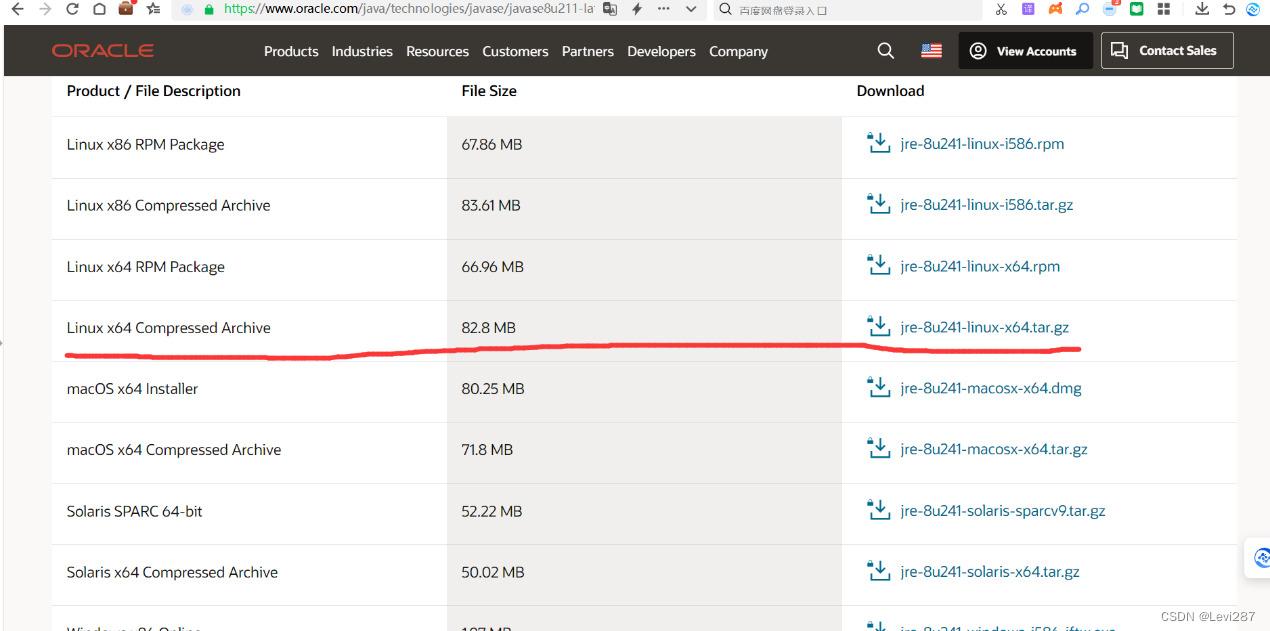
图1-1 安装包来源图
大家进入页面后往下滑动,选择红线对应的版本,点击即可直接下载。
安装教程(具体安装到哪个路径根据自己而定,本文路径只作参考)
1上传jdk1.8安装包到/export/server/
切换到指定目录:
cd /export/server将安装包拖到指定目录:
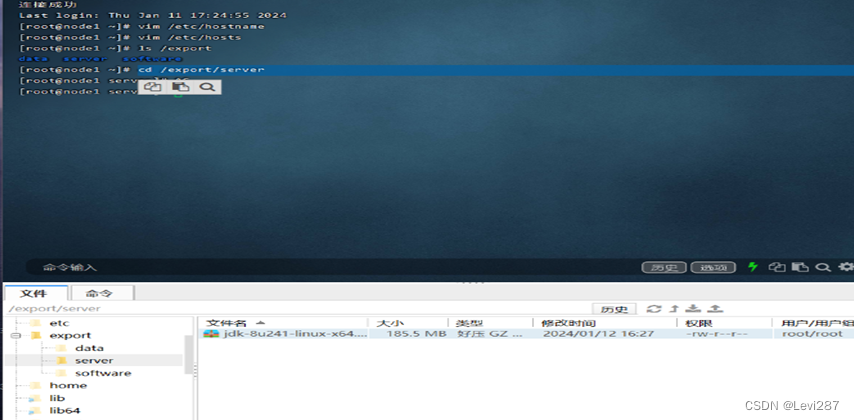
图1-2 流程图
2解压安装包到当前目录下
tar -zxvf jdk-8u241-linux-x64.tar.gz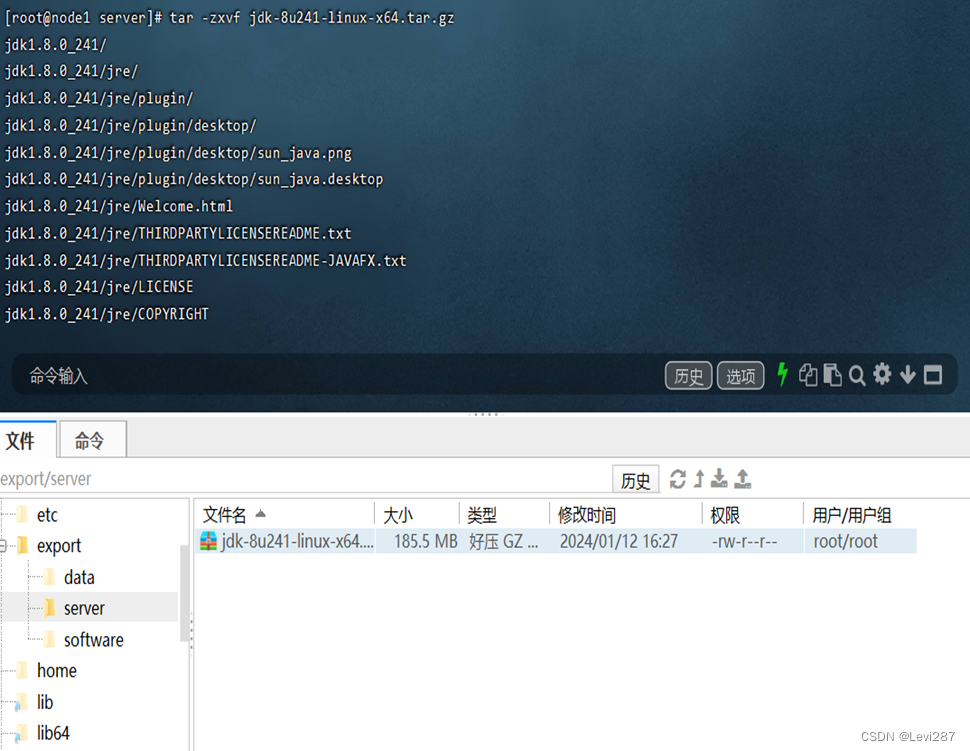
图1-3 流程图
3配置环境变量
vim /etc/profile在文本内容最下方输入以下代码:
export JAVA_HOME=/export/server/jdk1.8.0_241
export PATH=$PATH:$JAVA_HOME/bin
export CLASSPATH=.:$JAVA_HOME/lib/dt.jar:$JAVA_HOME/lib/tools.jar
图1-4 流程图
重新加载环境变量:
source /etc/profile验证Java是否安装成功:
java -version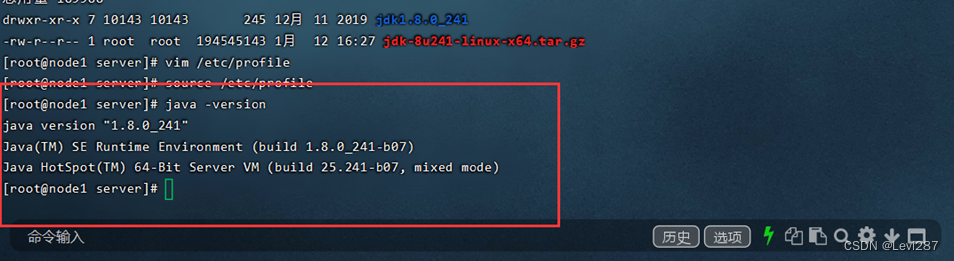
图1-5 流程图
看到相应版本号即可安装成功!
安装包分享:
链接:https://pan.baidu.com/s/1HihPrZLl-vkpXO6wTtpFaQ?pwd=5hr8
提取码:5hr8







 本文指导读者如何在Oracle官网找到被隐藏的JDK1.8安装包,提供下载链接和详细的安装步骤,包括下载、解压、配置环境变量及验证安装。
本文指导读者如何在Oracle官网找到被隐藏的JDK1.8安装包,提供下载链接和详细的安装步骤,包括下载、解压、配置环境变量及验证安装。














 684
684











 被折叠的 条评论
为什么被折叠?
被折叠的 条评论
为什么被折叠?








